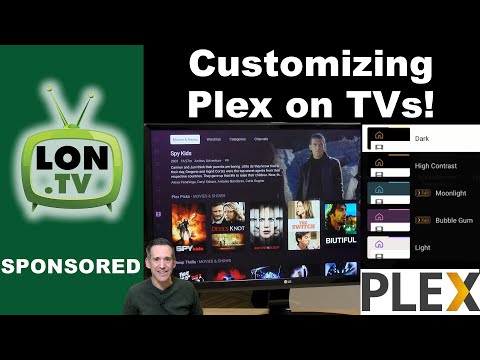Come impostare e utilizzare l'Abilità Alexa Roomba
Per controllare Roomba con Echo, dovrai abilitare l'abilità Roomba Alexa. Per farlo, vai a questo link e fai clic su Abilita.


- " Alexa, chiedi a Roomba di iniziare / smettere di pulire." Questo inizierà o termina un lavoro di pulizia ogni volta che lo desideri. Se interrompi un lavoro di pulizia, Alexa ti chiederà se vuoi rimandare Roomba alla sua stazione.
- " Alexa, chiedi a Roomba di andare a casa."Questo invierà il tuo Roomba alla sua stazione di casa per caricare.
- " Alexa, chiedi a Roomba cosa sta facendo." Con questo, Alexa ti farà sapere che cosa sta facendo Roomba, che si tratti di pulizia, attesa o ricarica.
- " Alexa, chiedi a Roomba dove si trova." Questo comando farà sì che Roomba emetta un tono in modo che tu possa trovarlo se è bloccato sotto i mobili o perso in un'altra stanza.
Tutti questi comandi insieme fanno praticamente tutto ciò che l'app Roomba può fare, ad eccezione delle attività di pulizia programmata. Man mano che le abilità di Alexa vanno, è abbastanza pratico.
Come collegare Roomba a Google Home o Assistente
Il collegamento di Roomba a Google Assistant è leggermente diverso. Per fare ciò avrai bisogno di un telefono o tablet con Android 6.0 o versioni successive con l'Assistente Google o un iPhone con l'app Assistente Google.
Per configurarlo, apri l'Assistente Google e dì "chiedi a Roomba di iniziare la pulizia". Google ti dirà che il tuo account Roomba non è connesso e ti fornisce un pulsante per collegare il tuo account. Tocca questo pulsante.